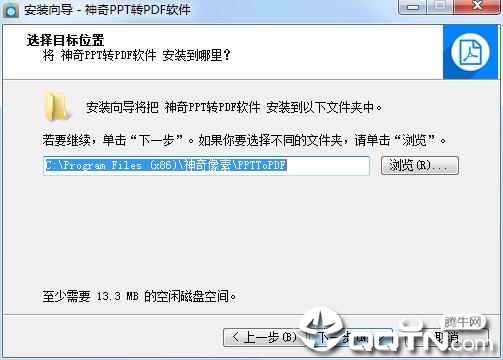/中文/
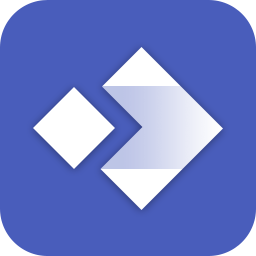
/中文/

/中文/

/中文/
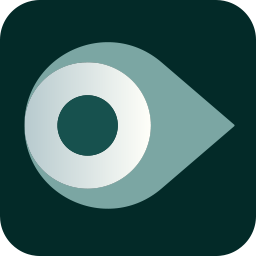
/中文/

/中文/
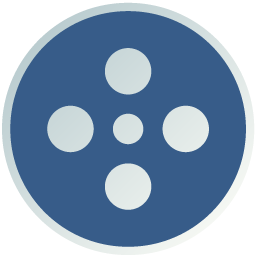
/中文/
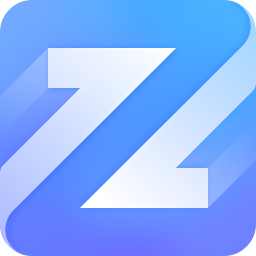
/中文/

/中文/

/中文/
软件Tags: 神奇PPT转PDF软件ppt转换格式转换
神奇PPT转PDF软件是一款专业的格式转换软件,它的页面简洁友好,功能强大,不仅可以将ppt文件转换为pdf文件,还可以为每一页添加文字水印和图片水印,并且还不用担心排版问题,有需要的朋友快来下载吧。
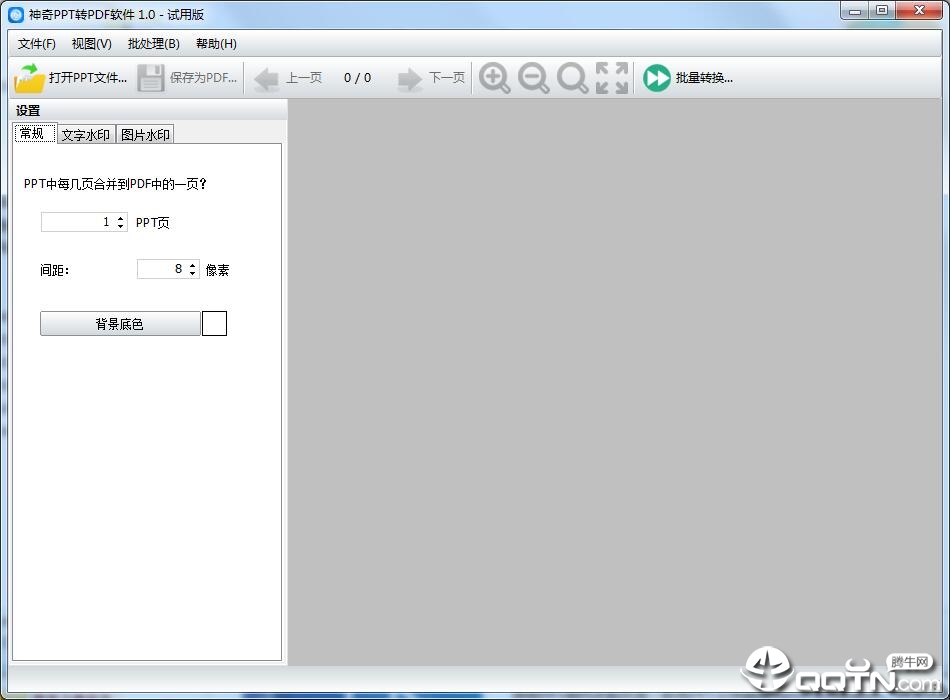
神奇PPT转PDF软件是一款将PPT文件转换为PDF文件的软件。针对不同版本的PPT文件,本软件都可以实现转换。其转换后的PDF文件里的每一页图片,对应PPT文件中的每一个幻灯片,将完美呈现PPT文件的排版以及其他元素,用户无需担心转换后的文件排版问题。另外本软件可以将多页幻灯片合并为一页,还可以为每一页添加文字水印和图片水印。
1. 支持所有版本的PPT文件,包括 *.ppt 和 *.pptx;
2. 支持将PPT中的多页幻灯片合并为PDF文件中的一页,可以设置合并时的间距和背景底色;
3. 支持为转换后的PDF文件中的每一页添加文字水印和图片水印。每种水印都可以设置不同的透明度,支持九种不同的摆放位置;
4. 设置过程中可以实时预览转换后的PDF的效果,可以翻页查看每一页,并支持放大或缩小显示,供您查看PDF任何一页的全貌或任何一点的细节;
5. 本软件还支持批量处理模式,可以一键将多个PPT文件分别转换为PDF文件。
1、下载这款软件后,解压一下,双击exe文件,进入安装向导,点击下一步
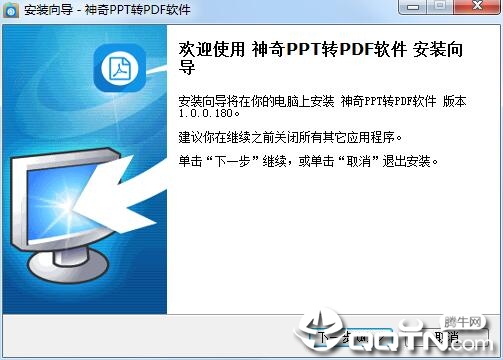
2、查看许可协议,点击我接受,点击下一步
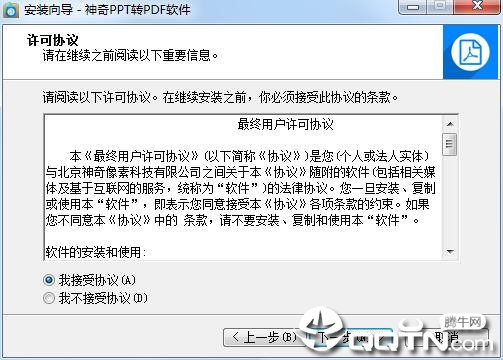
3、设置安装目标位置,这里默认在C盘,想要更换的话,点击浏览,然后点击下一步
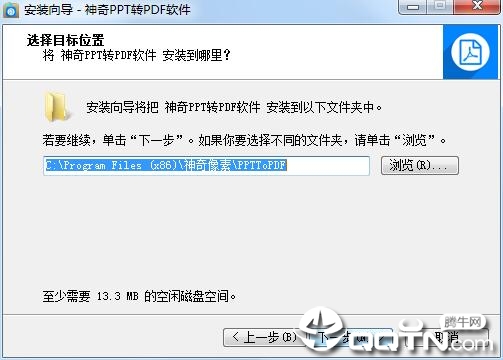
4、选择开始菜单文件夹,点击下一步
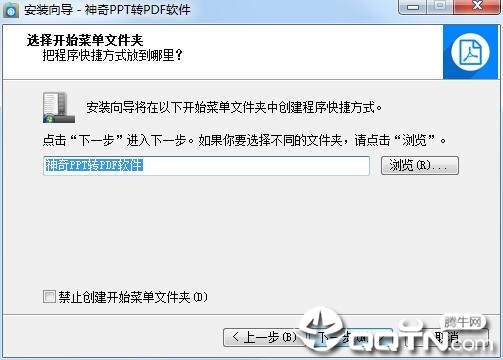
5、软件正在安装,我们耐心等待
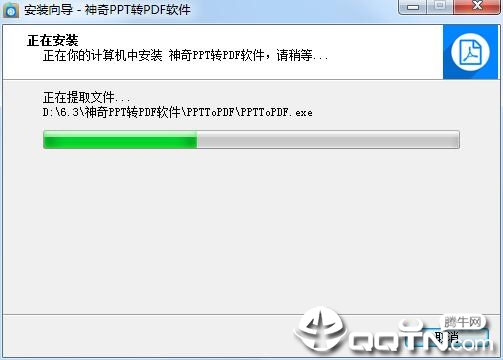
6、软件安装完成
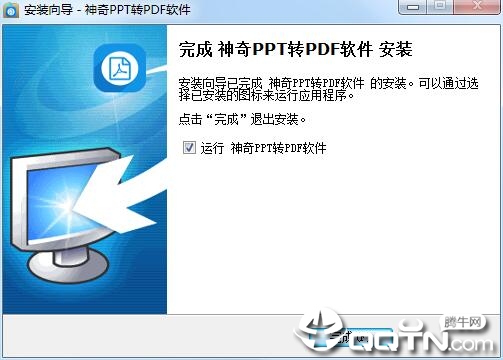
1. 假设我们已经做好一个PPT文件,如下图所示:

2. 用神奇PPT转PDF软件打开该PPT文件,如下图所示:
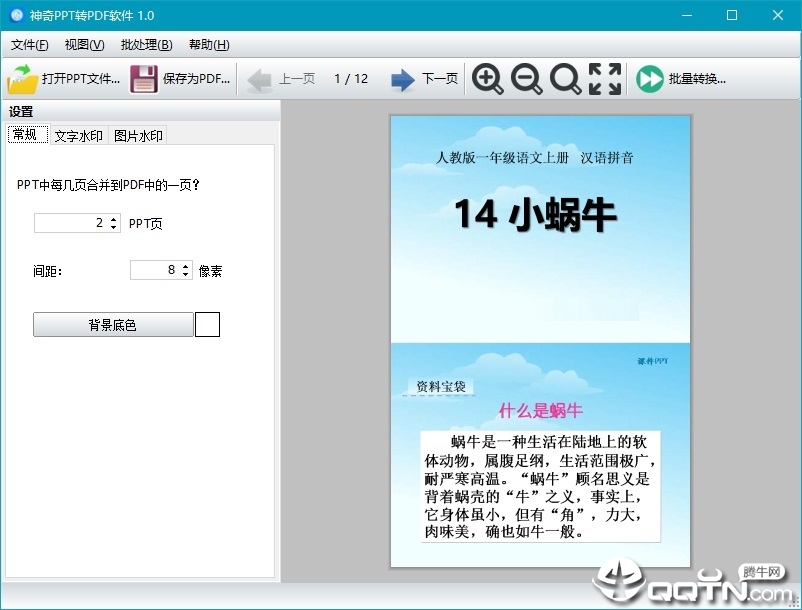
3. 在左侧的“设置”侧边栏中,可以设置PPT幻灯片的合并方式、间路、背景底色、文字水印和图片水印,如下图所示:
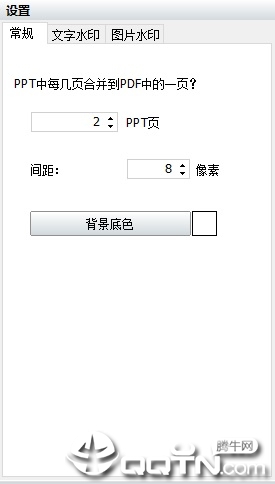
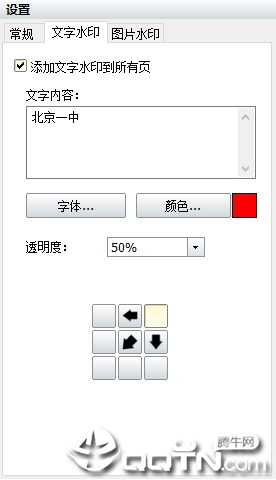
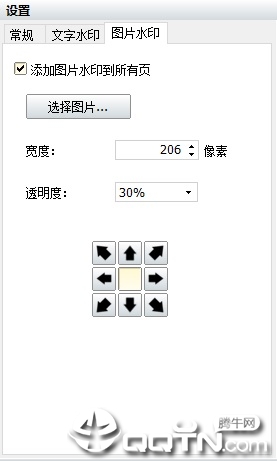
在设置的过程中,可以随时点击工具条上的”下一页“或”下一页“按钮,翻页查看第一页的效果,还可以点击”放大“或”缩小“按钮,查看每一页的全貌或每一点的细节。
4. 设置好后,点击”保存为PDF“按钮,即可以将PPT转换为PDF文件,转换后的PDF文件如下图所示:
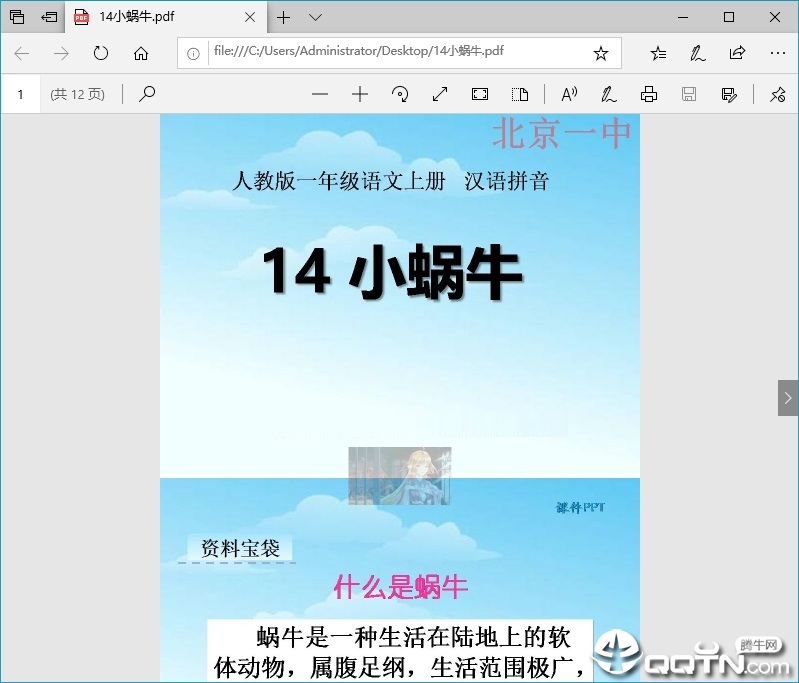
5. 如果您想一次性转换多个PPT文件为PDF文件,可以使用”批量转换“功能。 点击工具条上的”批量转换“按钮,可以打开批量转换界面,如下图所示:
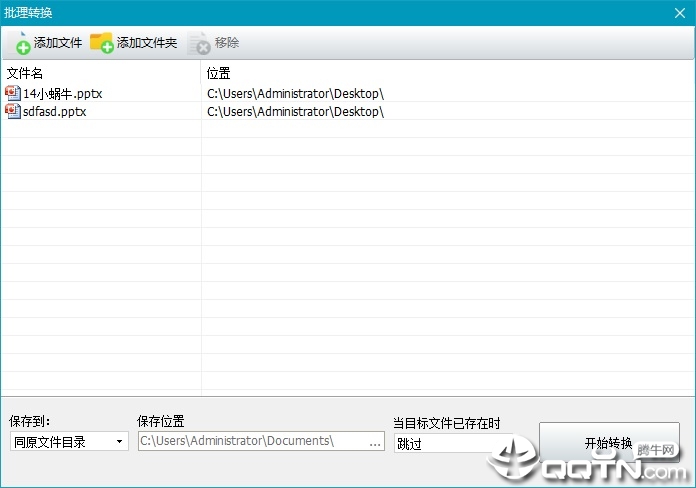
在这个批量转换窗口里,可以添加多个PPT文件,设置好保存位置等相关选项后,点击右下角“开始转换”按钮,即可以一键将所有的PPT文件转换为PDF文件了。